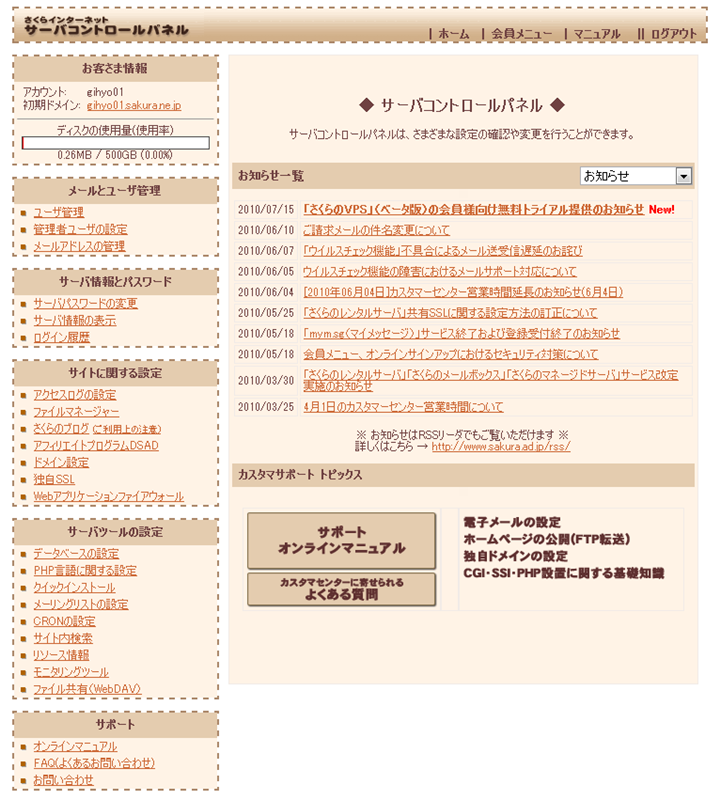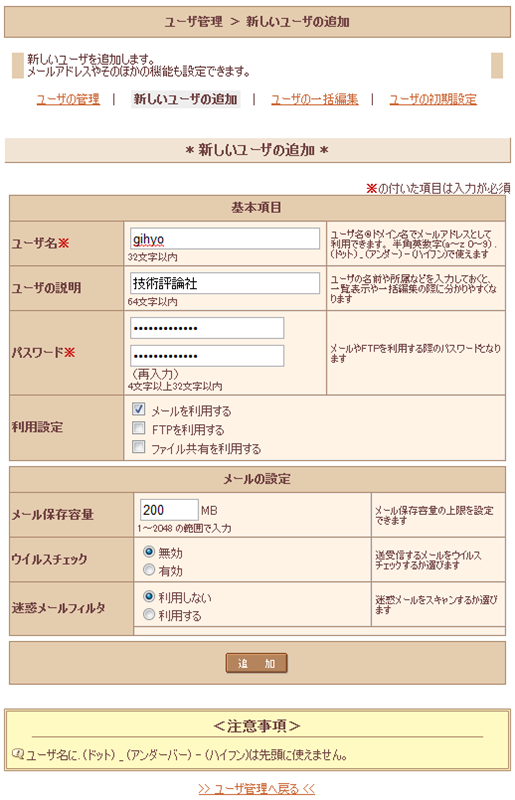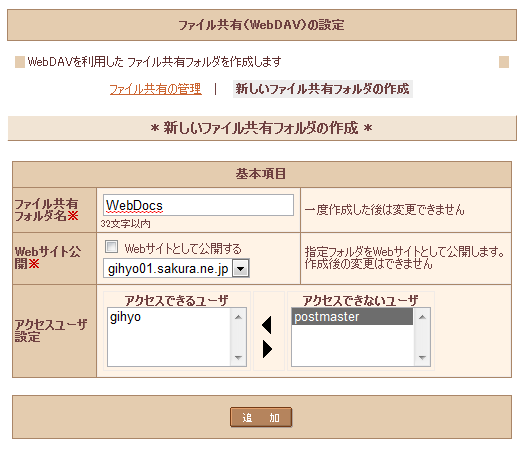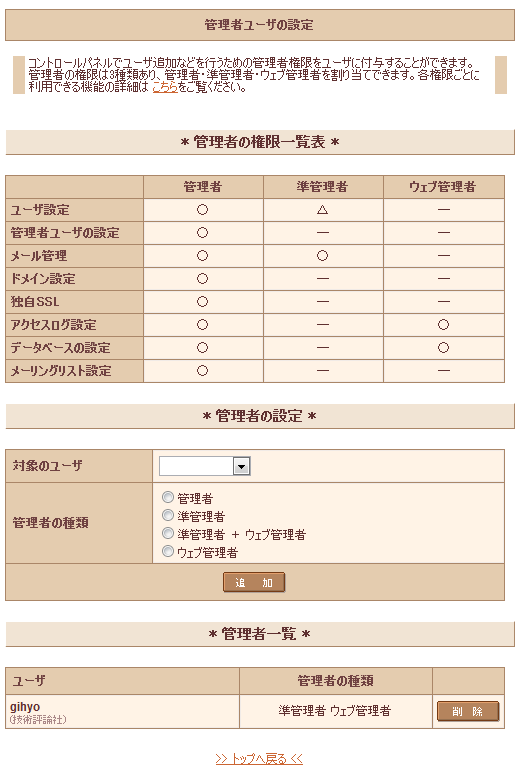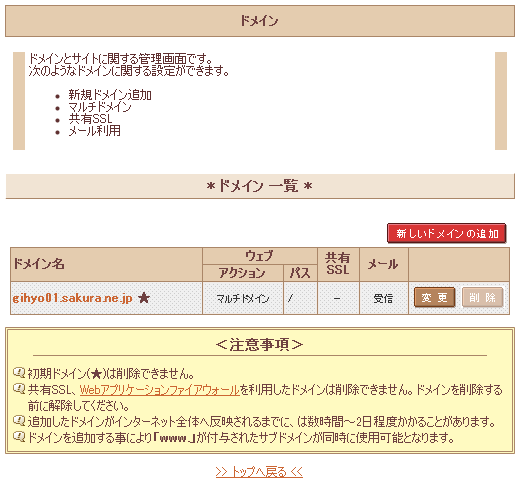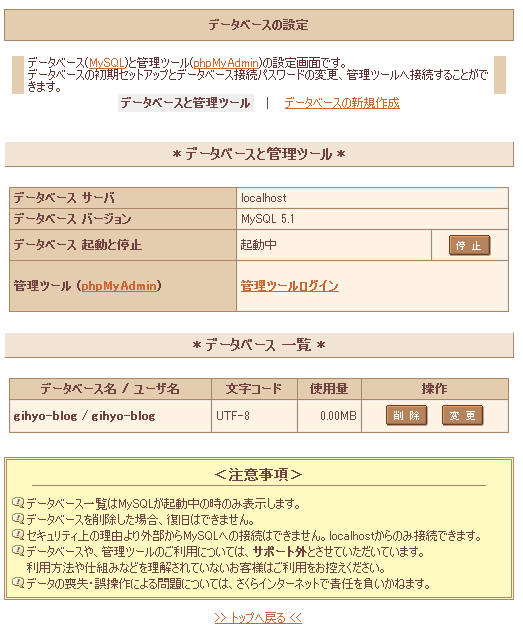専用サーバと同様に1台のサーバを占有して使える上、OSの管理などは不要という便利なサービスが、さくらインターネットの「さくらのマネージドサーバ Core 2 Duoプラン」です。前回は、このサービスについてさくらインターネットにお話を伺いました。今回は具体的なサービスの内容について解説していきます。
専用サーバのパフォーマンスとレンタルサーバの使い勝手を両立
「さくらのマネージドサーバ」は、1台のサーバを占有して使える一方、Webサーバやメールサーバとして使うための必要な設定がすべて行われていて、またOSやソフトウェアのパッチの適用などの管理作業が不要であることが特徴の占有型ホスティングサービスです。
占有型ホスティングサービスの多くはユーザ自身でサーバの設定を行う必要があり、さらに運用管理も行わなければなりません。このため、こうした作業を経験したことがないユーザが使いこなすのは容易ではありませんでした。
こうした問題を解決したのがさくらのマネージドサーバであり、サーバ管理者としての経験がなくても問題なく利用することが可能なサービスになっています。もちろん占有型のサービスなので、ほかのユーザの影響を受けることなくそのサーバが持つパフォーマンスを思う存分活用できます。
このさくらのマネージドサーバは、昨年12月からCPUにIntel Atomを搭載した「Atomプラン」の提供を開始し、今回新たにIntel Core 2 Duoを搭載した「Core 2 Duoプラン」の提供を開始しました。アクセス数の大きなWebサイトを運用したい、あるいは負荷の高いWebアプリケーションを快適に利用したいというユーザには最適なプランと言えるでしょう。
CPUだけではなく、メモリやHDDもAtomプランよりも強化されています。Atomプランのサーバには2GBのメモリと180GB RAID1のHDDが搭載されていましたが、Core 2 Duoプランでは4GBのメモリに500GB RAID1のHDDとなっています。これにより、大容量のデータをサーバ上に保存したい、あるいはデータベース負荷の高いWebサイトを運営したいといった場合にも余裕を持って対応できるようになっています。
サービスを簡単に使いこなせるサーバコントロールパネル
さくらのマネージドサーバでは、Webサーバやメールサーバとして利用するために必要な設定があらかじめ行われているほか、メールアカウントの作成やドメインの割り当てをWebブラウザ上から行うためのインターフェースが用意されているのも嬉しいポイントです。
占有型ホスティングサービスの場合、こうした作業はコマンドラインで行ったり、あるいは設定ファイルを書き換える必要がありました。しかしさくらのマネージドサーバでは、「サーバコントロールパネル」というわかりやすい管理用Webページが用意されています。これにより難解なコマンドを入力したり、あるいは設定ファイルを書き換えたりするといった難しい作業が不要になっています。
実際に管理画面にアクセスしたのが下の画面です。左側にサーバの設定に関する項目が並べられており、このいずれかをクリックすることで必要な設定を行っていきます。
さくらのマネージドサーバの「サーバコントロールパネル」。チェックしておきたいお知らせが一覧表示されているほか、オンラインマニュアルなどへのリンクも用意されています。
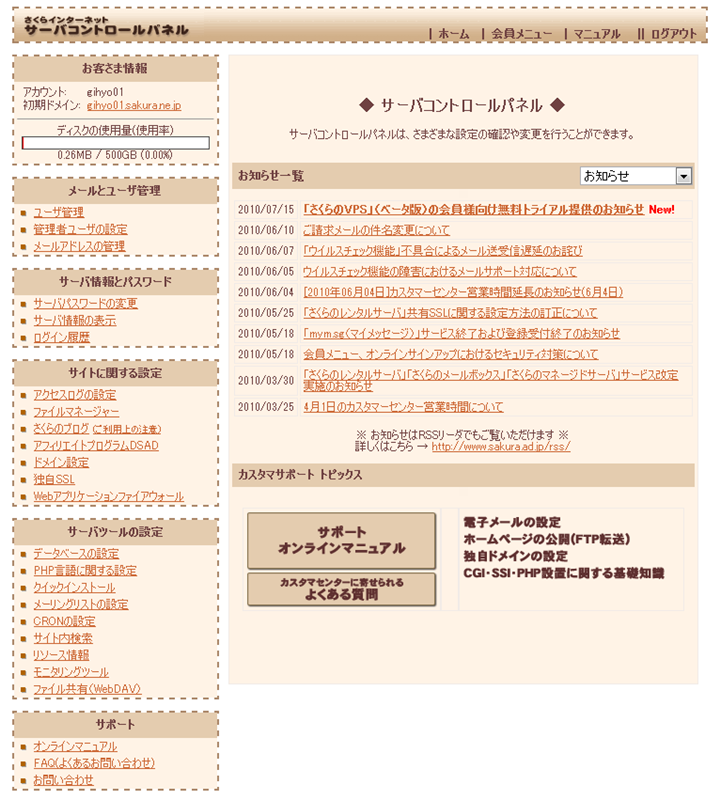
このサーバコントロールパネルにはユーザやファイルの管理、アクセスログの確認、さらにはドメインの設定や独自SSLの設定のための項目まで用意されています。ここではまず、利用することが多いと思われるユーザ管理の設定画面を見てみましょう。
サーバコントロールパネルの「新しいユーザの追加」画面。各々の項目に対して何を入力すればよいのか、わかりやすく説明されているため、ホスティングサービスの利用が初めてというユーザでも戸惑わずに利用できるでしょう。
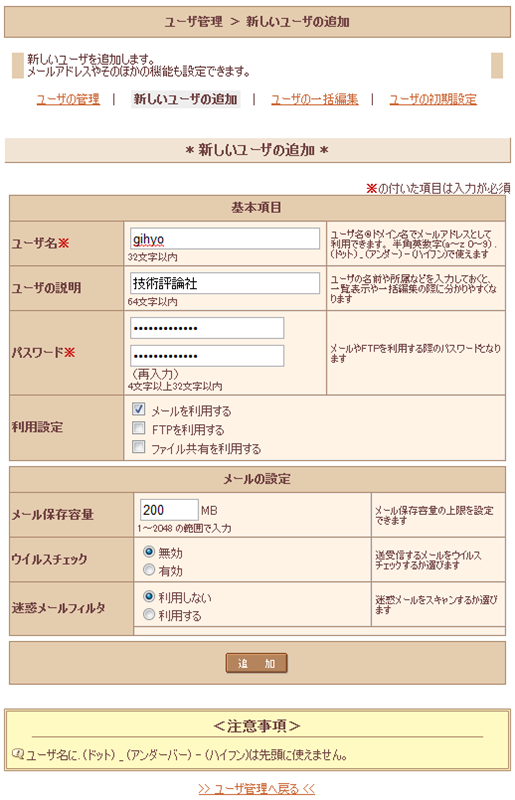
上の画面はユーザを追加する際の設定画面です。ユーザ名やパスワード、メール利用時の設定などを入力していきます。非常にわかりやすい画面になっているため、スムースに入力できるのではないでしょうか。
なおさくらのマネージドサーバでは、作成できるメールアドレスの数に制限は設けられていません。このため、会社の全員分のメールアドレスを発行するといった用途に利用可能なほか、複数のメールアドレスを用途に応じて使い分けるといったことにも対応できます。
この画面でぜひ注目してほしいのが「利用設定」の項目です。ユーザごとにメールサーバへのアクセスやFTPを利用したサーバへの接続の可否を設定できるほか、「WebDAV」の仕組みを利用して、さくらのマネージドサーバをファイルサーバとして使う「ファイル共有を利用する」というチェックボックスが用意されています。
インターネットを利用していていまだに困ることが多いのが、大容量ファイルの送受信です。小さなファイルであればメールの添付ファイルとして送れますが、多くのメールサーバでは1通あたりの容量が制限されているため、大きなファイルをメールで送るのは難しいのが現状です。
こうした場面で便利なのがさくらのマネージドサーバのファイル共有機能です。特定のユーザのみがアクセスできるように設定可能です。また、Core 2 Duoプランでは500GBのHDDが用意されているので大きなファイルでも不安はありません。
「新しいファイル共有フォルダの作成」画面。特定のユーザだけがアクセスできるように設定可能なため、セキュリティ面でも安心できます。
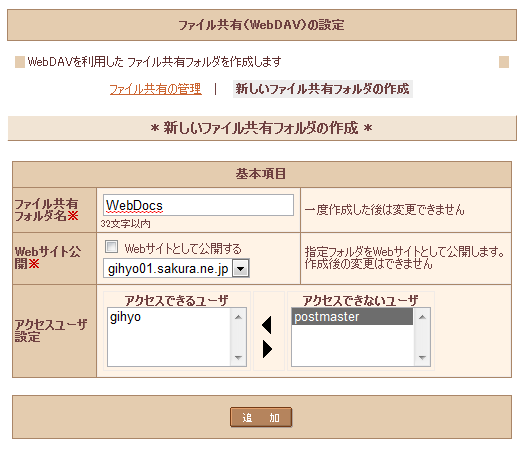
ユーザ管理でもう1つチェックしたいのが、「管理者ユーザの設定」画面です。企業などでホスティングサービスを利用している場合、複数のユーザでサーバを管理したいといったケースがあります。こうしたニーズに対応するのがこの設定で、複数のユーザを管理者として登録可能なほか、ユーザの追加とメールの管理だけができる「準管理者」、あるいはアクセスログの設定やデータベースの設定などを許可した「ウェブ管理者」としての権限をユーザのアカウントに付加することが可能となっています。
「管理者ユーザの設定」画面。準管理者やWeb管理者といった権限も用意されており、ユーザに合わせて選択できます。
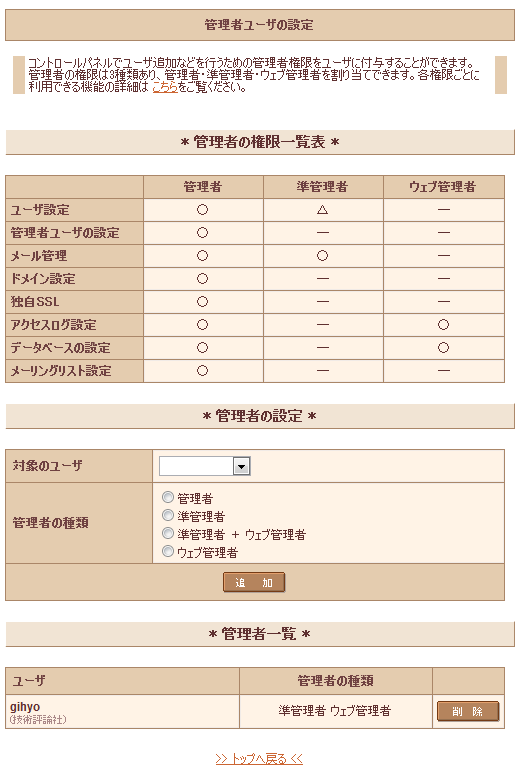
難易度の高い設定もサーバコントロールパネルで簡単に実現
占有型ホスティングサービスで特に難易度が高いものとして、ドメインの設定が挙げられます。しかしさくらのマネージドサーバであれば、サーバコントロールパネルを使って簡単に独自ドメインを登録することが可能です。複数のドメインを割り当てることも可能であり、さらに個々のドメインに対して個別のディレクトリを割り当てられるため、ドメイン名の異なる複数のWebサイトを運用することもできます。
「ドメイン一覧」の画面。複数のドメインを登録できるほか、ドメインごとにディレクトリを設定したり、共有SSLを設定したりできます。
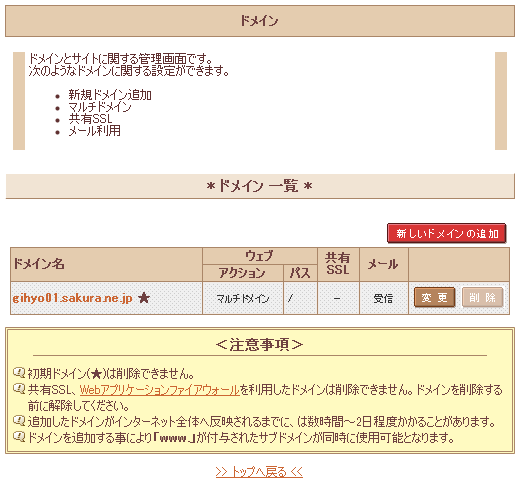
また、ユーザ認証の仕組みを持ったWebアプリケーションなどを運用する場合に必須のSSLも標準でサポートしています。さくらのマネージドサーバでは共有SSLが標準で用意されているほか、認証局から発行された証明書を持ち込んで利用することにも対応しています。
さらにセキュリティ強化のための機能として「WAF(Web Application Firewall)」が提供されているのも心強いポイントです。WAFはWebサーバへの不正アクセスを防止するための機能で、通常のファイアウォールでは防げない攻撃も検出できます。
作成できるデータベースの数は無制限
Webアプリケーションを利用する際に必須のデータベースに関しては、MySQLとSQLiteが利用できます。嬉しいのはMySQLで作成できるデータベースの数に制限がないこと。共有型ホスティングサービスの場合、データベースの数が制限されているケースが多く、これがWebアプリケーションを利用する上での足かせとなることがあります。しかしさくらのマネージドサーバであれば、自由にデータベースを作成可能であり、制限を気にすることなくさまざまなアプリケーションを利用することが可能というわけです。
データベース設定のために用意された「データベースと管理ツール」。データベースの数に制限はないのが嬉しい。データベース管理ツールとして「phpMyAdmin」が利用できます。
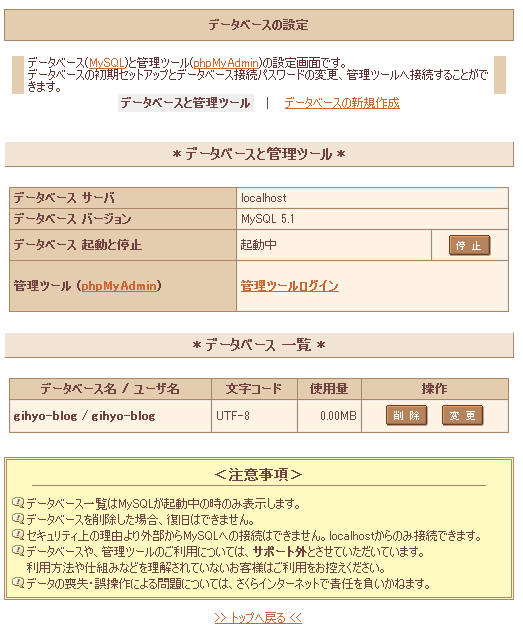
また占有型ホスティングサービスならではの機能として、サーバのロードアベレージやネットワークのトラフィック、メモリ使用量などが見られる「モニタリングツール」が提供されています。トラブル発生時の原因究明に役立つのはもちろん、利用しているプログラムによってどの程度負荷が生じているのかなどといったことを調べるのにも便利です。
このようにさくらのマネージドサーバでは、サーバコントロールパネルでさまざまな設定が簡単に行えるだけでなく、便利な機能が豊富に用意されています。またこれらの機能が標準が提供されていることも、さくらのマネージドサーバの大きな利点です。追加費用が発生しないため、サーバ利用のコスト削減が可能になるでしょう。
次回はさくらのマネージドサーバに、人気のブログシステムである「WordPress」をインストールする手順を解説します。